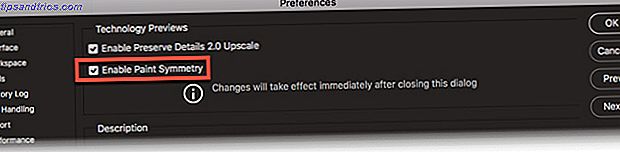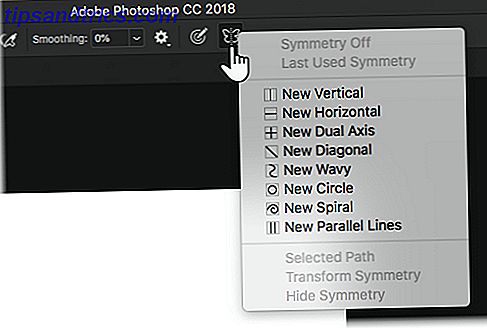Bei einer Vielzahl von Zeichnungen muss die linke Seite des Bildes mit der rechten übereinstimmen - wie bei einem Spiegelbild. Es gibt mehr als eine Möglichkeit, perfekt symmetrische Formen in Photoshop zu zeichnen. Die einfachste Methode muss jedoch das Paint Symmetry- Tool sein, das in Adobe Photoshop CC 2018 eingeführt wurde.
Lassen Sie uns ein paar einfache Formen zeichnen und sehen, wie es funktioniert.
So aktivieren Sie symmetrische Formen in Photoshop
Das Paint Symmetry Tool hilft Ihnen, Spiegelbilder in jeder Ebene zu zeichnen. Wie der Name vermuten lässt, funktioniert die Funktion mit den Werkzeugen Paintbrush, Pencil und Eraser. Ein Schmetterlings-Symbol in der Symbolleiste zeigt an, dass die Paint Symmetry-Funktion aktiv ist. Aber wie aktivierst du diese versteckte Funktion in Photoshop?
- Öffnen Sie Photoshop. Gehen Sie zu Einstellungen> Technologievorschau und aktivieren Sie Paint-Symmetrie aktivieren . Schließen Sie das Dialogfeld.
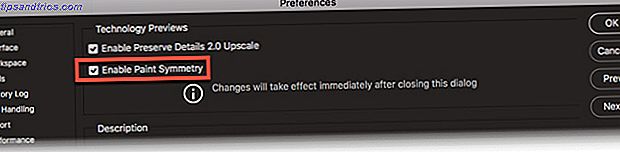
- Wählen Sie das Pinsel-, Bleistift- oder Radiergummi-Werkzeug aus.
- Klicken Sie auf das Schmetterlings- Symbol in der Optionsleiste und wählen Sie einen der Symmetrietypen aus dem Menü.
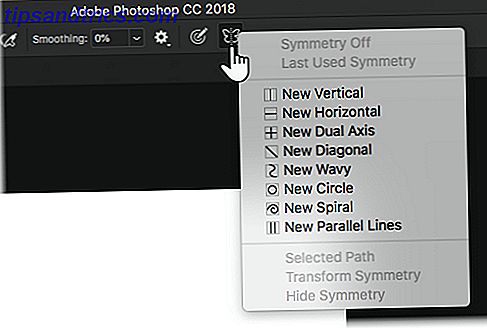
- Drücken Sie die Eingabetaste oder klicken Sie auf das Häkchen, um die Symmetrieachsen auf der Leinwand festzulegen.
- Zeichnen Sie mit den Pinsel- oder Stift-Werkzeugen. Die Art der Symmetrie, die Sie wählen, bestimmt das Aussehen der gespiegelten Striche auf der Leinwand.
Erstellen von Radial- und Mandala-Zeichnungen in Photoshop

Die obigen Schritte stellten ein einfaches Beispiel einer symmetrischen Zeichnung dar. Sie können die gleiche Einstellung verwenden und sie in eine Abbildung mit variabler Radialsymmetrie umwandeln . Dies ist nützlich, wenn Sie Formen zeichnen möchten, die von der Mitte ausgehen. Zum Beispiel ein Seestern, eine Blume oder sogar ein Mandala-Diagramm.
Folgen Sie den obigen Schritten und wählen Sie eine Symmetrieachse aus dem Menü. Wechseln Sie anschließend zum Bereich "Pfade" und benennen Sie den Pfad in einen der folgenden Namen um:
- Radialsymmetrie x (wobei x die Anzahl der gewünschten Segmente mit 12 Segmenten ist, die das Maximum darstellen).
- Mandala-Symmetrie x (wobei x die Anzahl der gewünschten Segmente ist, wobei 10 Segmente das Maximum darstellen).
 Zeichnen Sie einen Strich, und die Anordnung wird von der Mittelachse entsprechend der Nummer gespiegelt, die Sie für die Variable festgelegt haben, die Sie im Pfadebedienfeld festgelegt haben.
Zeichnen Sie einen Strich, und die Anordnung wird von der Mittelachse entsprechend der Nummer gespiegelt, die Sie für die Variable festgelegt haben, die Sie im Pfadebedienfeld festgelegt haben.
Mit dieser Technik können Sie schöne Radial- und Mandalamuster erstellen. Vielleicht können Sie Ihre eigenen Mandala-Muster erstellen Entlasten Sie tägliche Spannungen mit schönen kostenlosen Mandala-Malvorlagen Entlasten Sie tägliche Spannungen mit schönen kostenlosen Mandala-Malvorlagen Verringern Sie Ihren täglichen Stress Ebenen mit diesem traditionellen Budhist Praxis. Mandala Malvorlagen verbindet Achtsamkeit mit den wunderbaren Vorteilen der kreativen Färbung. Laden Sie die besten Mandala-Malvorlagen von diesen Seiten herunter. Lesen Sie mehr und färben Sie sie auf Papier oder in Photoshop selbst.
Bildquelle: Yaruta / Depositphotos